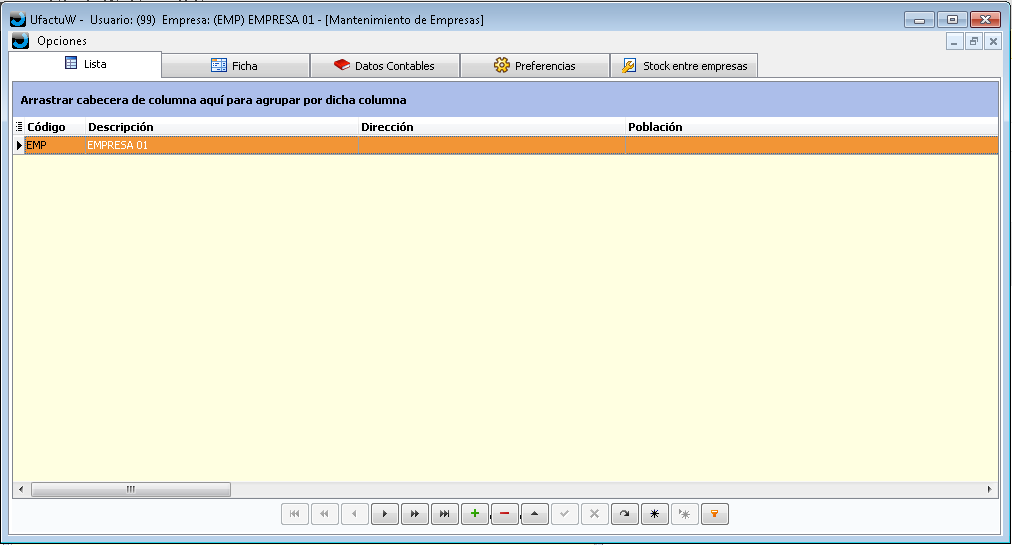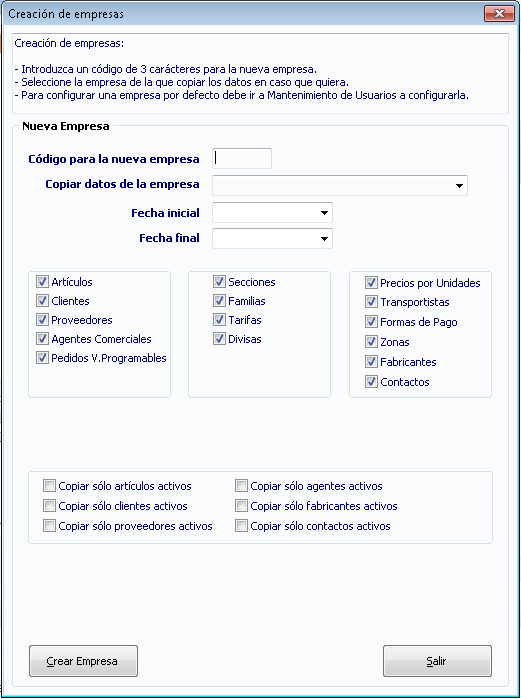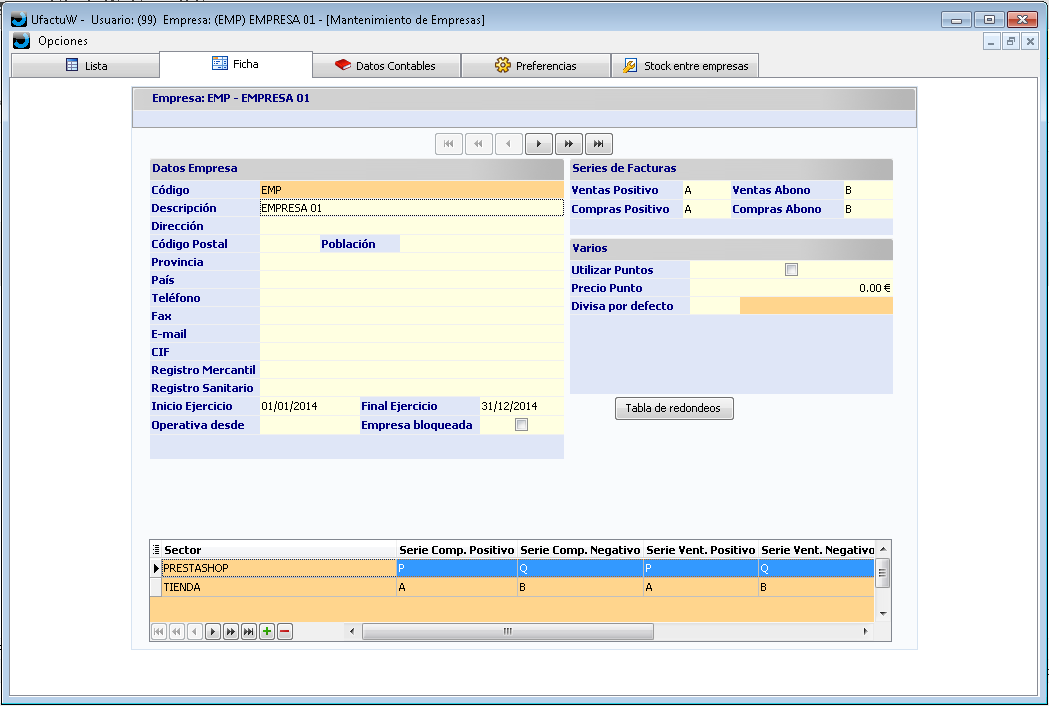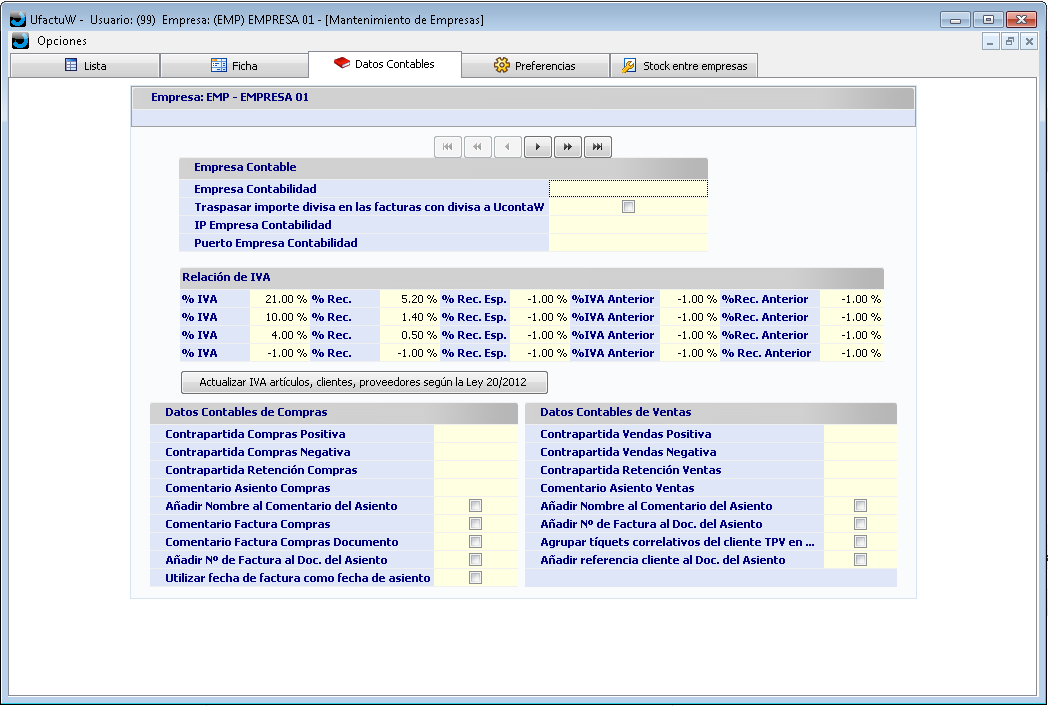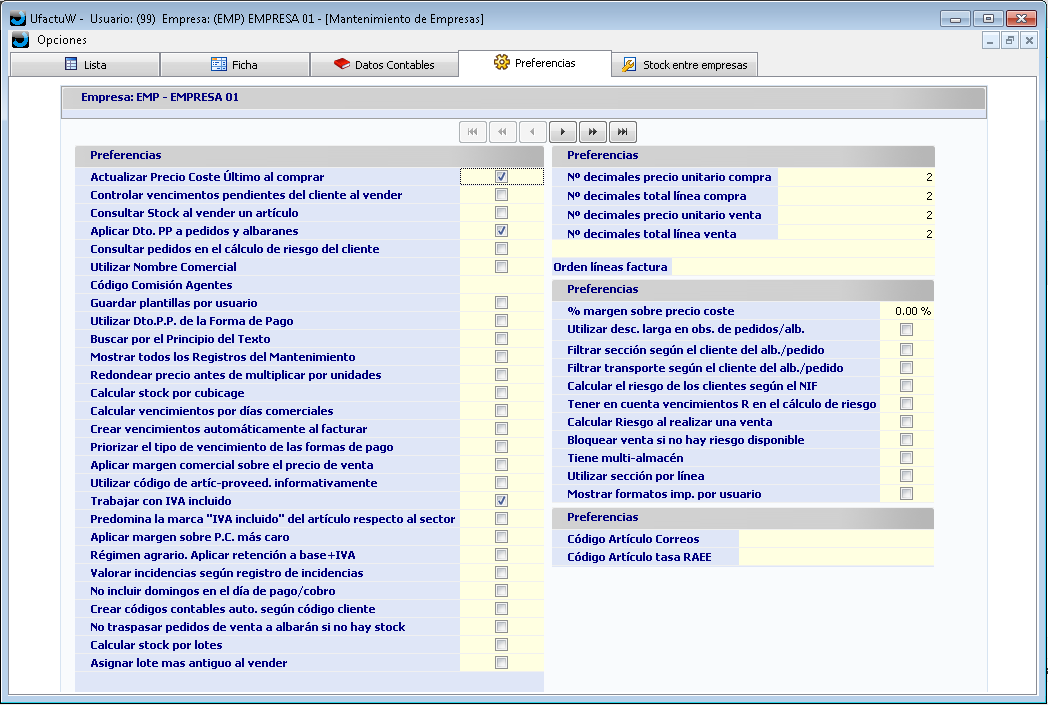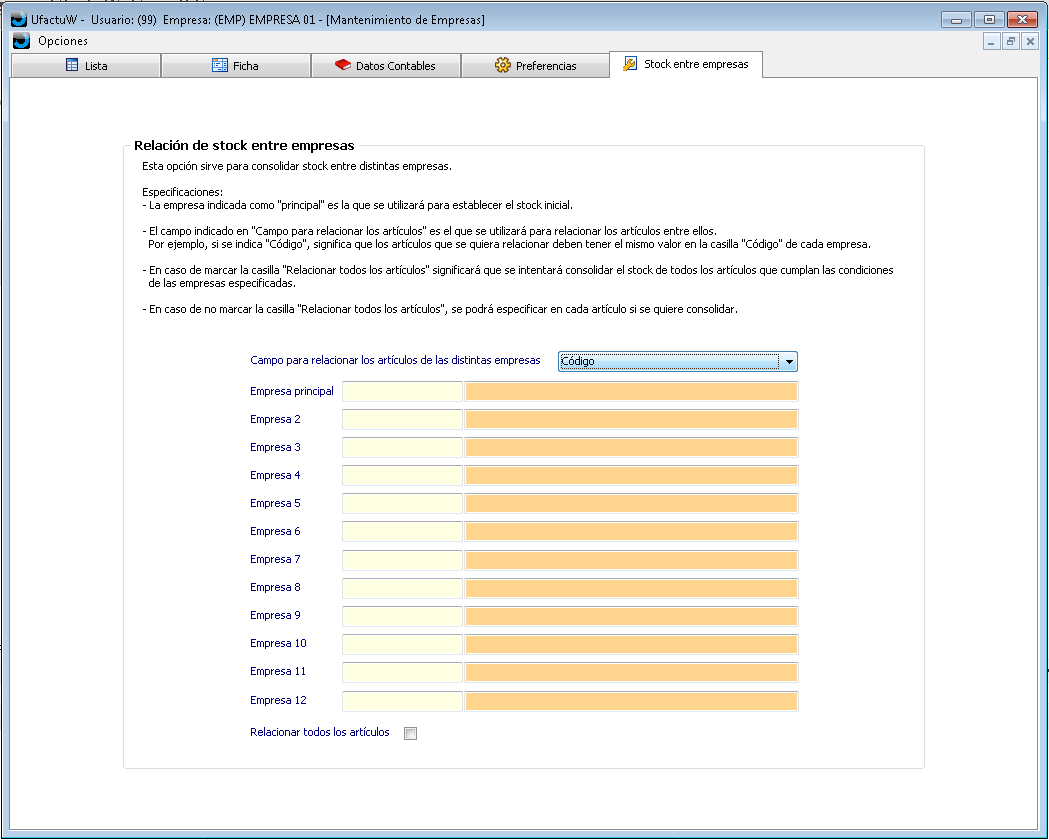8.1 Mantenimiento de empresas
El apartado de mantenimiento de empresa, es donde tenemos todas las empresas y donde procedemos a la creación de nuevas empresas para nuevos ejercicios.
Para crear una nueva empresa, tenemos que pulsar en el botón “+”. A continuación, nos aparecerá la siguiente ventana:
Tendremos que introducir el código para la nueva empresa. Por ejemplo, “010” (refiriéndose al ejercicio 2010), “011” (refiriéndose al ejercicio 2011), etc. Aunque podemos poner cualquier código de tres carácteres alfanuméricos.
Si estamos creando un nuevo ejercicio para una empresa ya existente, en “Copiar datos de la empresa” tenemos que escoger el ejercicio anterior. De esta manera, conservaremos todos los datos entrados al programa.
En Fecha inicial / final: introducimos la fecha inicial y final para la nueva empresa. A continuación, pulsamos en “Crear empresa”.
FICHA
- Código: código de la empresa.
- Descripción: descripción de la empresa.
- Dirección: dirección fiscal de la empresa.
- Provincia: provincia de la empresa
- C. postal: código postal.
- Teléfono: teléfono de la empresa.
- Fax: número de fax.
- Inicio / final ejercicio: fecha fiscal de inicio y fin de la empresa.
- Valoración puntos: en el caso que la empresa trabaje con puntos (sin precios de venta) aquí indicaríamos los valores. Normalmente dejaremos estos campos de valoración en blanco.
- Sectores de la empresa: se establecen los distintos sectores de la empresa para facturar en series diferentes según las ventas procedan por ej. de PrestaShop, Venta TPV,…
DATOS CONTABLES
- Relación de IVA: tipos deIVA vigentes:
21 ………………….5.2
10 ………………….1.4
4……………………0.5
- Empresa contabilidad: código de empresa donde se traspasaran automáticamente los asientos de compra/venta y los vencimientos. El código tiene que tener 5 dígitos. Introducimos el mismo código que hemos introducido en UcontaW pero sin la barra espaciadora “/”. Por ejemplo, si en UcontaW nuestra empresa tiene el código AAA/14, en este campo introduciremos “AAA14”. Para que el traspaso pueda realizarse con éxito, el NIF deberá coincidir en UcontaW y en UfactuW.
- Contrapartida compras positiva: cuenta contable donde se traspasarán las compras.
- Contrapartida compras negativa: cuenta contable donde se traspasaran las compras en negativo.
- Contrapartida Retención compras: cuenta contable del importe de las retenciones de compra.
- Comentario asiento compras: descripción fija que saldrá en el asiento de compras. Ej. S/ fra nº.
- Añadir nombre al comentario del asiento: si marcamos este campo, en el asiento de compras, nos saldrá el nombre del proveedor.
- Comentario factura compras: marcar si nos interesa.
- Comentario factura compras documento: marcar si nos interesa.
- Añadir nº de factura al documento del asiento: si marcamos este campo, en el asiento de compras, nos saldrá la descripción que hemos puesto en el momento de hacer la factura en el campo de “comentario facturas” .
- Utilizar fecha de factura como fecha de asiento: marcar si queremos usar la fecha de factura como fecha de asiento.
- Contrapartida ventas positiva: cuenta contable donde se traspasarán las ventas.
- Contrapartida ventas negativa: cuenta contable donde se traspasarán las ventas en negativo.
- Contrapartida retención ventas: cuenta contable del importe de las retenciones de venta.
- Comentario asiento ventas: descripción fija que saldrá en el asiento de ventas. Ej. S/ fra nº.
- Añadir nombre al comentario del asiento: marcar si nos interesa.
- Añadir nº de factura al documento del asiento: marcar si nos interesa.
- Agrupar tíquets correlativos del cliente TPV en un único asiento: marcar si nos interesa.
- Añadir referencia cliente al documento del asiento: marcar si nos interesa.
PREFERENCIAS
En esta pestaña podremos seleccionar nuestras preferencias.
- Actualizar Precio Coste Último de los artículos cuando se compra: si marcamos este campo en el momento que hagamos un albarán de compra actualizará automáticamente el precio de coste en la ficha del artículo.
- Controlar vencimientos pendientes del cliente al vender: marcar según nos interese.
- Consultar stock al vender un artículo: marcaremos si nos interesa que el programa calcule el stock al vender un artículo.
- Aplicar Dto. pronto pago a pedidos y albaranes: marcamos si nos interesa esta opción.
- Consultar pedidos en el cálculo de riesgo del cliente: marcamos si nos interesa que el programa consulte pedidos en el cálculo de riesgo del cliente.
- Utilizar nombre comercial: marcamos si queremos utilizar el nombre comercial.
- Código comisión agentes: introducimos un código de comisión de agentes.
- Guardar plantillas por usuario: marcamos si nos interesa que las plantillas se guarden por usuario. Si marcamos esta opción las plantillas creadas por los usuarios sólo estarán disponibles para los usuarios que las han creado.
- Utilizar Dto. pronto pago de la forma de pago: marcamos si nos interesa esta opción.
- Buscar por el principio del texto: marcamos esta opción si queremos realizar las búsquedas siempre por el principio del texto.
- Mostrar todos los registros del mantenimiento: marcamos si nos interesa.
- Redondear precio antes de multiplicar por unidades: marcamos esta opción si nos interesa que el programa redondee el precio antes de multiplicar por unidades.
- Calcular stock por cubicaje: calcular stock por cubicaje.
- Calcular vencimientos por días comerciales: marcamos si nos interesa que los vencimientos se calculen por días naturales.
- Crear vencimientos automáticamente al facturar: marcamos si queremos crear vencimientos automáticamente al facturar.
- Priorizar el tipo de vencimiento de las formas de pago: marcamos si queremos priorizar el tipo de vencimiento de las formas de pago.
- Aplicar margen comercial sobre el precio de venta: marcamos si queremos aplicar el margen comercial sobre el precio de venta.
- Utilizar código artículo-proveedor informativamente: marcamos si nos interesa.
- Trabajar con IVA incluido: marcar si queremos trabajar con IVA incluido.
- Predomina la marca «IVA incluido» del artículo respecto al sector: marcamos si nos interesa.
- Aplicar margen sobre precio de coste más caro: marcar si queremos aplicar el margen sobre el precio de coste más alto.
- Régimen agrario – aplicar retención a base + IVA: marcar si nos interesa.
- Valorar incidencias según registro de incidencias: marcar si nos interesa.
- No incluir domingos en el día de pago/cobro: marcar si nos interesa.
- Crear códigos contables automáticamente según código cliente: marcar si nos interesa.
- No traspasar pedidos de venta a albarán si no hay stock: marcamos si no queremos traspasar a albarán los pedidos cuando no hay stock.
- Calcular stock por lotes: marcar si nos interesa.
- Asignar lote mas antiguo al vender: marcar si nos interesa.
- Nº decimales: elegimos el número de decimales que nos interesa que aparezca en el precio unitario de compra, el precio unitario de venta, el total línea compra y el total línea venta.
- Orden líneas factura: elegimos el orden de líneas factura.
- % margen sobre precio coste: elegimos si nos interesa un % de margen sobre precio coste.
- Utilizar desc. larga en observaciones de pedidos/albaranes: marcamos si nos interesa utilizar descripción larga en observaciones de pedidos y albaranes.
- Filtrar sección según el cliente del albarán/pedido: marcamos si queremos filtrar las secciones según el cliente del albarán, pedido.
- Filtrar transporte según el cliente del albarán/pedido: marcamos si nos interesa filtrar el transporte según el cliente del albarán/pedido.
- Calcular el riesgo de los clientes según el NIF: marcamos si nos interesa calcular el riesgo de los clientes según el NIF.
- Tener en cuenta vencimientos R en el cálculo del riesgo: marcar si nos interesa tener en cuenta vencimientos R en el cálculo del riesgo.
- Calcular riesgo al realizar una venta: marcamos si nos interesa que el programa calcule el riesgo cada vez que realizamos una venta.
- Bloquear venta si no hay riesgo disponible: marcar si nos interesa que el programa bloquee las ventas cuando no hay riesgo disponible.
- Tiene multi-almacén: marcamos si la empresa tiene multi-almacén.
- Utilizar sección por línea: marcar si nos interesa.
- Mostrar formatos impresión por usuario: marcar si queremos mostrar formatos de impresión por usuario.
- Código Artículo Correos: marcar si nos interesa.
- Código Artículo tasa RAEE: marcar si nos interesa.
STOCK ENTRE EMPRESAS
En esta pestaña podremos consolidar el stock entre distintas empresas, cuando comparten los mismos artículos. Consolida el stock siempre que haya un campo que relacione los artículos entre las distintas empresas.